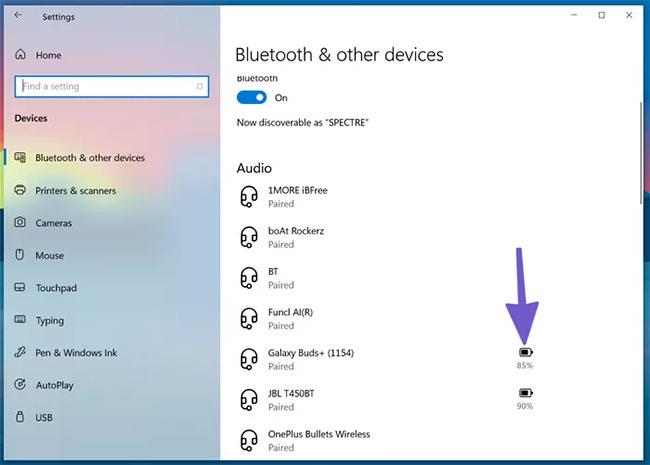Þó að það sé mikilvægt að þrífa Windows tölvuna þína af og til til að hreinsa út ruslskrár og losa um pláss, geturðu gert hlutina aðeins of mikið. Án grunnkerfishreinsunar með því að nota verkfærin sem eru innbyggð í Windows, átt þú á hættu að skemma eitthvað.
Við skulum skoða nokkur Windows PC viðhaldsmistök sem geta skemmt tölvuna þína til að forðast!
1. Eyða bata skiptingunni
Í næstum öllum tilfellum, þegar þú setur upp Windows 10 á drifi, býr það til bata skipting. Þetta gerir þér kleift að endurstilla eða endurnýja Windows á tölvunni þinni án þess að þurfa að nota sérstakan uppsetningardisk eða endurheimtar-USB.
Ef þú setur upp Windows sjálfur er þessi bata skipting venjulega ekki þess virði að borga eftirtekt til. En tölvuframleiðendur setja oft sína eigin bata skipting með sérsniðinni útgáfu af Windows, sem tekur meira pláss.
Til að sjá stærð bata skiptingarinnar, hægrismelltu á Start hnappinn eða ýttu á Win + X til að opna Power User Menu , veldu síðan Disk Management af listanum. Við hliðina á Disk 0 , sem er drifið þar sem Windows er sett upp, muntu sjá að minnsta kosti einn hluta merktan (Recovery Partition) .

Eyða bata skiptingunni
Með því að nota diskastjórnunartæki geturðu eytt þessari skipting og losað um pláss á drifinu þínu. Hins vegar, ef þú gerir þetta, muntu ekki geta endurnýjað Windows á þægilegan hátt með því að nota innbyggðu verkfærin. Þú getur búið til endurheimtardrif á sérstöku tæki, en ef þú týnir því muntu ekki geta sett upp Windows aftur.
Í þeim tilvikum verður þú að hlaða niður Windows 10 myndinni til að fá aðgang að endurheimtarvalkostum, sem er ekki mjög þægilegt. Ef þú ert með sérstakan endurheimtarmiðil og hefur ekki týnt því ætti ekki að vera vandamál að eyða bata skiptingunni. Ef ekki, láttu það vera svona, því það er lífsbjörg þegar þú þarft á því að halda.
2. Skemma skrásetning
The Registry er gagnagrunnurinn þar sem Windows geymir alls kyns stillingar fyrir bæði stýrikerfið og þriðja aðila forrit. Venjulega þarftu alls ekki að snerta skrásetninguna, nema þú viljir gera háþróaða breytingu eða eitthvað álíka.
Þú sérð oft auglýsingar fyrir skrárhreinsiefni á netinu. Þeir segjast laga þúsundir „vandamála“ í skránni og láta tölvuna þína keyra hraðar, þar á meðal ónotaðar færslur, eins og upplýsingar sem eru eftir af óuppsettum forritum.

Hreinsun skrárinnar skilaði engum merkjanlegum framförum
Hins vegar, í flestum tilfellum, hefur hreinsun skrárinnar ekki í för með sér neinar áberandi umbætur. Jafnvel að laga þúsundir "villna" hreinsar aðeins upp nokkur kílóbæt í kerfinu og skrásetningin er í raun ekki "stífluð" með óþarfa færslum að því marki að það hefur áhrif á afköst.
Ef þú notar enn skrásetningarhreinsara gætirðu verið að gera kerfinu þínu meiri skaða en gagn. The Registry er flókinn staður, svo jafnvel góður skrásetning þrif hugbúnaður getur klúðrað og ranglega eytt mikilvægum skrá. Ef þetta gerist gætirðu sett Windows í hættu, hrun forritum eða valdið öðrum meiriháttar vandamálum.
Registry þrif verkfæri eru einfaldlega ekki þess virði. Þeir hafa engan ávinning og hafa möguleika á að brjóta kerfið þitt. Vertu í burtu frá þeim!
3. Eyða kerfi eða öðrum mikilvægum skrám
Windows hefur mikið af mikilvægum skrám á víð og dreif um skráarkerfið. Þær innihalda mikilvægar kerfisskrár, forritastillingar og breytingar sem þú hefur gert. Windows mun hindra þig í að eyða einhverjum af þessum skrám, en það er líka hætta á að þú eyðir einhverjum mikilvægum skrám fyrir slysni ef þú ert of kappsamur við hreinsunina.
Þú ættir að forðast að eyða skrám í mikilvægum kerfismöppum, svo sem C:\Windows. Sjálfgefið er að stýrikerfið felur margar af þessum skrám og því er enn mikilvægara að athuga hvort þú hafir valið að sýna faldar skrár.

Ekki eyða óvart kerfi eða öðrum mikilvægum skrám!
En það eru ekki bara kerfisskrár sem geta valdið vandræðum. Til dæmis, sumir leikir geyma gögn í Documents möppunni. Að eyða öllu í skjölum í blindni getur valdið því að þú tapar framvindu leiksins.
Vita hvaða Windows möppur þú ættir aldrei að snerta og vertu í burtu frá þeim nema þú hafir sérstaka ástæðu til að gera það.
4. Hreinsaðu ökumenn
Tölvu reklar eru mikilvægir vegna þess að þeir leyfa öllum vélbúnaði sem þú tengir við tölvuna þína að virka rétt. Þó að það sé mikilvægt að uppfæra lykilrekla eins og kubbasetta og grafíkrekla, ættir þú oftast að fylgja reglunni: Ef reklarnir eiga ekki í neinum vandræðum skaltu ekki snerta þá.
Þar sem að uppfæra rekla getur verið leiðinlegra en venjulegur hugbúnaður gætirðu freistast til að setja upp reklauppfærsluforrit. Því miður valda þessi verkfæri oft meiri vandræðum en þau eru þess virði. Reklauppfærslutæki eru alræmd fyrir að innihalda fullt af auglýsingum, setja upp ranga rekla eða fá ökumenn frá ólöglegum aðilum.
Jafnvel lögmæt ökumannstól geta valdið vandamálum. Það eru margar skýrslur á netinu um hreinsunarbúnað AMD sem fjarlægir USB-rekla fyrir mýs og lyklaborð, sem veldur svörtum skjám eða öðrum pirrandi vandamálum.
Hreinsunartæki fyrir ökumenn eins og Display Driver Uninstaller geta verið gagnlegar í aðstæðum þar sem þú hefur engan annan möguleika til að fjarlægja vandamála rekla. Ef ekki, ættir þú að vera í burtu frá þeim. Sjá Quantrimang 's Windows driver update guide til að vita hvað á að gera í staðinn.
5. Eyddu drifinu
Lokaaðgerðin við ofhreinsun er að eyða drifinu. Þegar þú endurstillir Windows 10 geturðu valið að halda persónulegum skrám þínum óskertum eða eyða öllu til að byrja frá grunni.
Auðvitað, ef þú vilt bara endurstilla til að endurnýja Windows, gætirðu ekki viljað eyða öllu. En ef þú ætlar að selja tölvuna þína mun það að þurrka allt koma í veg fyrir að nýi eigandinn endurheimti gögnin þín.
Þú getur gengið skrefi lengra og notað tól eins og DBAN (Darik's Boot and Nuke) til að eyða öllu á drifinu með því að skrifa yfir það með ruslgögnum. Þetta tekur mikinn tíma en veitir þér öryggi þess að vita að engin snefil af gögnum er skilin eftir á drifinu.
Farðu bara varlega ef þú gerir þetta. Með því að nota tól eins og DBAN verður allt á tölvunni þinni óendurheimtanlegt, svo ekki nota það nema þú sért með fullt öryggisafrit og ert viss um að þú viljir eyða öllu.